- Zoom er blevet mere og mere populært siden starten af pandemien i at yde fjernsupport til virksomheder.
- Selvom det for en stor del har været medvirkende til forretningskontinuitet, er det ikke uden nogle ulemper.
- Hvis du bruger Zoom ofte, kan det beskatte din CPU og forårsage højt CPU-brug i browsere.
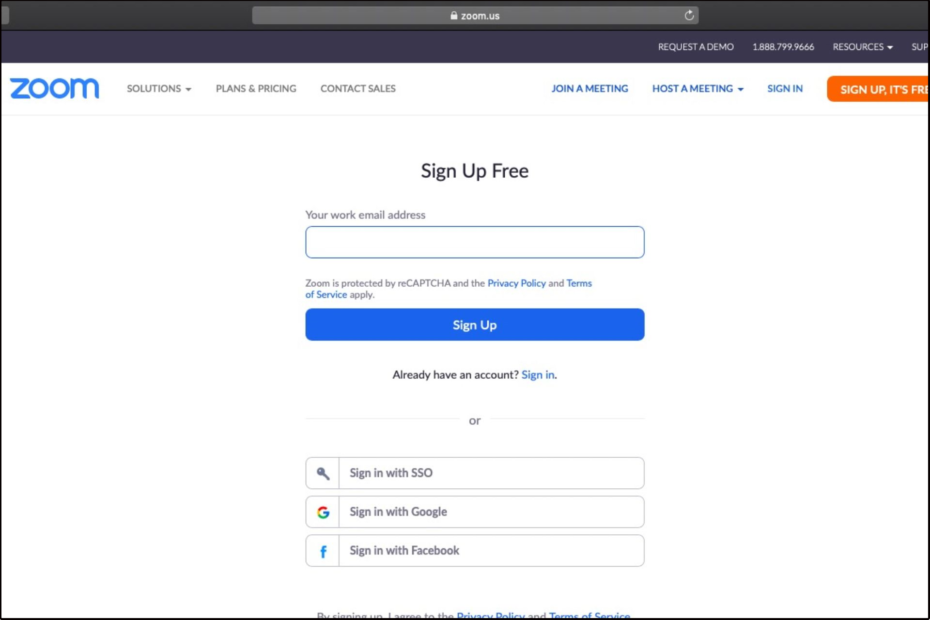
- Nem migrering: Brug Opera-assistenten til at overføre spændende data, såsom bogmærker, adgangskoder osv.
- Optimer ressourceforbruget: din RAM-hukommelse bruges mere effektivt end i andre browsere
- Forbedret privatliv: gratis og ubegrænset VPN integreret
- Ingen annoncer: Indbygget Ad Blocker fremskynder indlæsning af sider og beskytter mod datamining
- Spilvenlig: Opera GX er den første og bedste browser til spil
- Hent Opera
Zoom er en videokonferenceplatform, der bruges af millioner af mennesker hver dag. Den har et fantastisk funktionssæt, men der er nogle begrænsninger for den gratis version af Zoom. Nogle gange har du måske problemer med at finde din mikrofon men vi har en guide til, hvordan du kan løse problemet.
Selvom det er et nyttigt værktøj for virksomheder, kan Zoom-applikationen være ressourcekrævende at bruge og nogle gange føre til din browsers høje CPU-brug. Dette kan påvirke både din browser og computerens ydeevne.
Når dette sker, kan du opleve langsommere browsinghastighed og andre problemer, såsom at fryse eller gå ned.
Hvorfor er CPU-forbruget så højt i Zoom?
Zoom bruger meget CPU, fordi den gør mange ting på én gang. Det koder video og lyd, fanger dit webcam-feed og kører stemmegenkendelsessoftware, så du kan tale med folk i den anden ende af opkaldet.
Andre årsager omfatter:
- Din computer mangler hukommelse – Hvis du har mindre end 2 GB RAM på din computer, vil det være svært at køre Zoom uden at forårsage højt CPU-forbrug.
- Computerhardwaren er ikke kraftig nok – Zoom er en meget ressourcekrævende applikation. Du har muligvis brug for en hurtigere processor, mere RAM eller et bedre grafikkort, hvis du vil bruge andre programmer, mens du bruger Zoom på samme tid.
- Baggrundsprogrammer – Hvis du har andre programmer kørende, der bruger din CPU, kan de konkurrere om ressourcer.
- Dårlig internetforbindelse eller begrænset båndbreddekapacitet – Hvis din internetforbindelse er langsom, kan du opleve høj CPU-brug af Zoom. Dette skyldes, at Zoom bruger mere CPU-strøm, når forbindelsen er langsom.
Så, Hvad betyder det, når dit CPU-forbrug påvirker mødekvaliteten? Zoom-mødeoplevelsen er meget afhængig af din computers ydeevne. For eksempel, hvis du har en langsom computer eller internetforbindelse af lav kvalitet, vil du bemærke, at videoen og lyden er uklare eller bliver ved med at stamme.
Hurtigt tip:
Som en praktisk løsning præsenterer vi en optimeret browser som Opera der giver hurtigere navigation uden at forbruge høje CPU-ressourcer.
Derudover har du integrationsfunktioner med sociale apps, der giver dig mulighed for at interagere på forskellige platforme direkte fra hjemmesiden.

Opera
Få forbindelse til dine kolleger på Zoom fra denne lysressourcebrowser.
Hvordan reducerer jeg Zoom-strømforbruget?
1. Luk ubrugte applikationer
Hvis du har problemer med Zooms CPU-brug, er det en god idé at lukke alle andre programmer, der kan være åbne på din computer.
Du kører muligvis andre ressourcekrævende programmer, mens du bruger Zoom på din Mac, Chromebook eller Windows 11. Hvis det er muligt, skal du lukke alle programmer, der muligvis bruger meget RAM eller processorkraft, såsom Microsoft Word eller Excel.
2. Opdater Zoom/browser
Den første ting at tjekke er, om du har den nyeste version af Zoom eller ej. Hvis du kører en ældre version, skal du opdatere din software. Zoom browser 100% CPU har en tendens til at forekomme, når du kører forældede programmer.
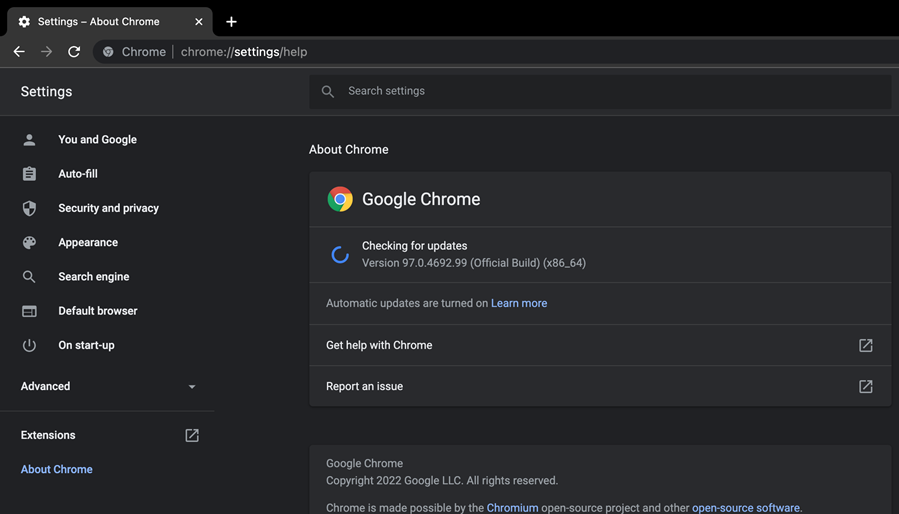
Ekspert tip: Nogle pc-problemer er svære at tackle, især når det kommer til beskadigede arkiver eller manglende Windows-filer. Hvis du har problemer med at rette en fejl, kan dit system være delvist ødelagt. Vi anbefaler at installere Restoro, et værktøj, der scanner din maskine og identificerer, hvad fejlen er.
Klik her for at downloade og begynde at reparere.
I tilfælde af at du bruger webversionen, skal du opdatere din browser til den nyeste version for at undgå at gå glip af nye funktioner eller opleve begrænset funktionalitet. Dette gælder for alle styresystemer fra Windows til mac.
3. Brug en kablet forbindelse
Hvis du har en langsom internetforbindelse eller bruger Wi-Fi, skal du skifte til en kablet forbindelse ved hjælp af et Ethernet-kabel for at maksimere ydeevnen.
Dette vil eliminere enhver interferens med dit netværk og give dig mulighed for at oprette forbindelse til Zoom uden problemer.
- 3 måder at løse forsøg på at installere Helper Tool-fejl på Slack
- 15 bedste samarbejdssoftware til små virksomheder i 2022
- 20 overraskende fakta og statistik om Google Drive, som du ikke vidste
4. Juster videokvaliteten
Hvis du bruger en videostream i høj opløsning (f.eks. 1080p), vil dette forbruge flere ressourcer fra din computer, end hvis du brugte en stream med lavere opløsning (f.eks. 720p).
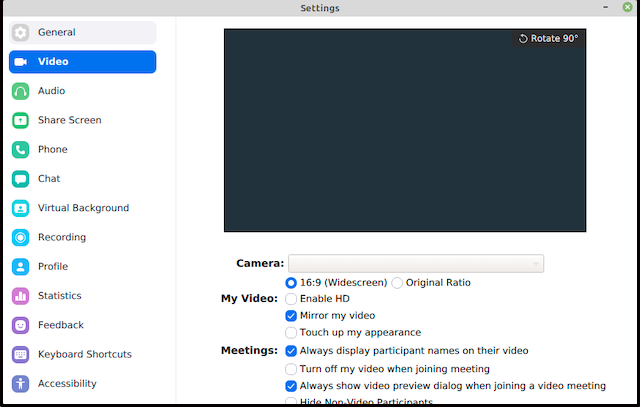
Jo lavere kvalitet, jo mindre processorkraft bruger den. Hvis du har problemer med højt CPU-forbrug, når du bruger Zoom, så prøv at sænke videokvaliteten først.
5. Opdater dit grafikkort
- Tryk på Windows nøgle, type Enhedshåndtering, og klik Åben.

- Klik på Skærmadaptere, vælg dit grafikkort, højreklik og vælg Opdater driversoftware.
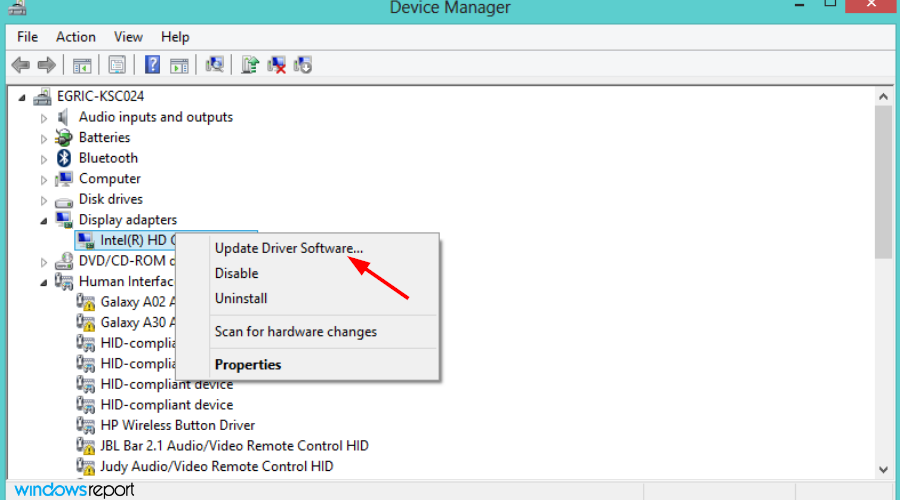
- Vælg Søg automatisk efter opdateret driversoftware.

6. Brug webversionen
Hvis du har en ældre enhed eller en, der ikke har meget processorkraft, kan dette forårsage problemer med at foretage lyd- og videoopkald. For at undgå disse problemer, brug browserversionen af Zoom i stedet.
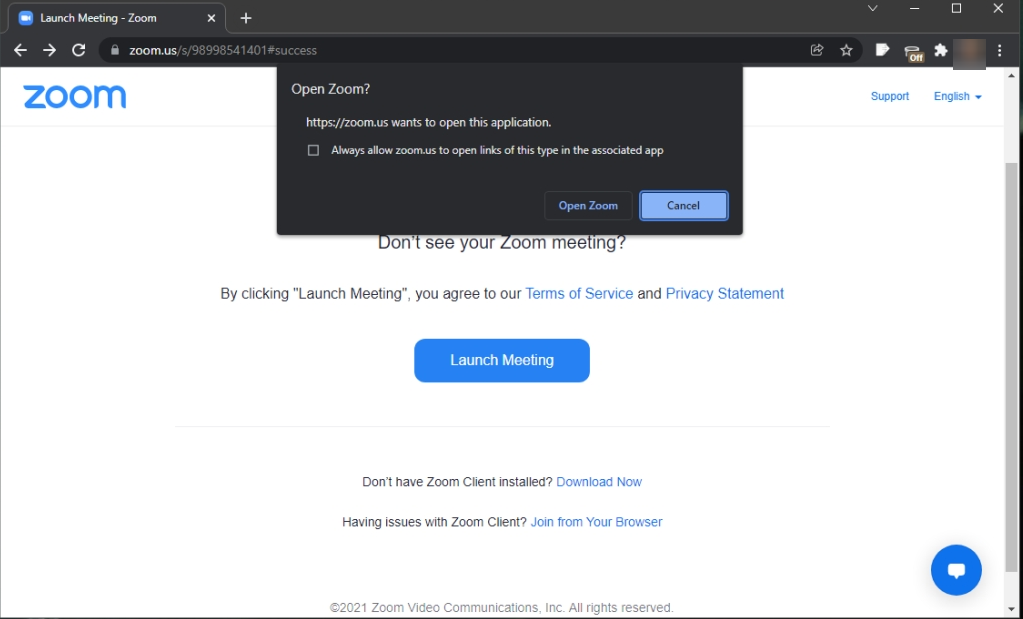
Browserversionen af Zoom bruger betydeligt mindre CPU end desktopapplikationen, fordi den ikke behøver at gengive grafik og lyd lokalt.
7. Opgrader din computerhardware
Hvis alt andet fejler, kan det være tid til at opgradere din computerhardware. At køre en meget gammel version af Windows kan være årsagen til problemet.
De fleste applikationer er normalt opdateret til at fungere godt med de nyeste operativsystemer. Hvis du bruger Windows 10, kan det være tid til det opgrader til Windows 11 og se om problemet fortsætter.
Hvordan slår jeg hardwareacceleration fra i Zoom?
Nogle computere har en indstilling, der muliggør hardwareacceleration for video- og skærmfunktionerne. Dette kan forårsage problemer med videospil og anden software, inklusive Zoom.
Følg nedenstående trin for at deaktivere hardwareacceleration i Zoom:
- Start Zoom desktop app.
- Klik på Indstillinger i øverste højre hjørne.
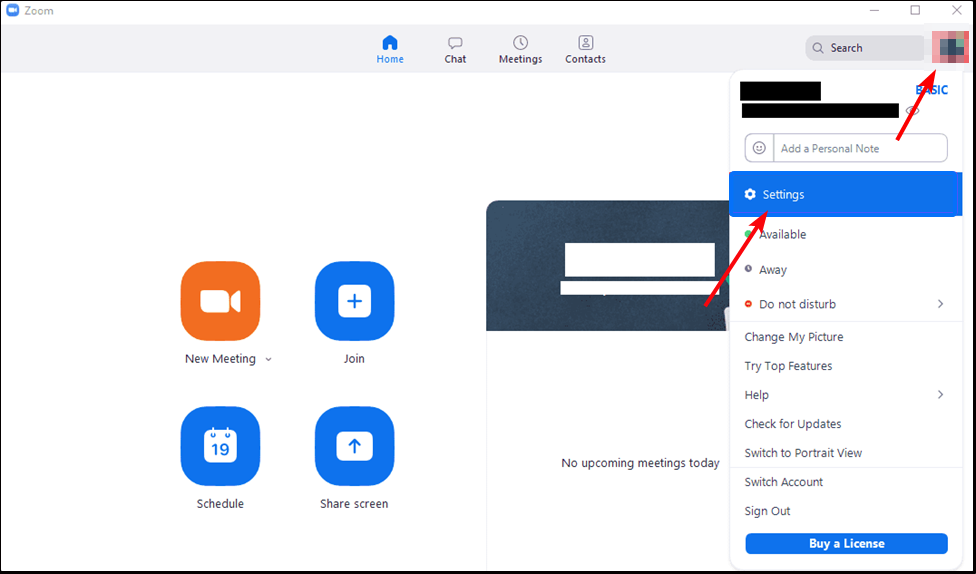
- Naviger til Video i venstre rude og fjern markeringen af alle Aktiver hardwareacceleration afkrydsningsfelter.
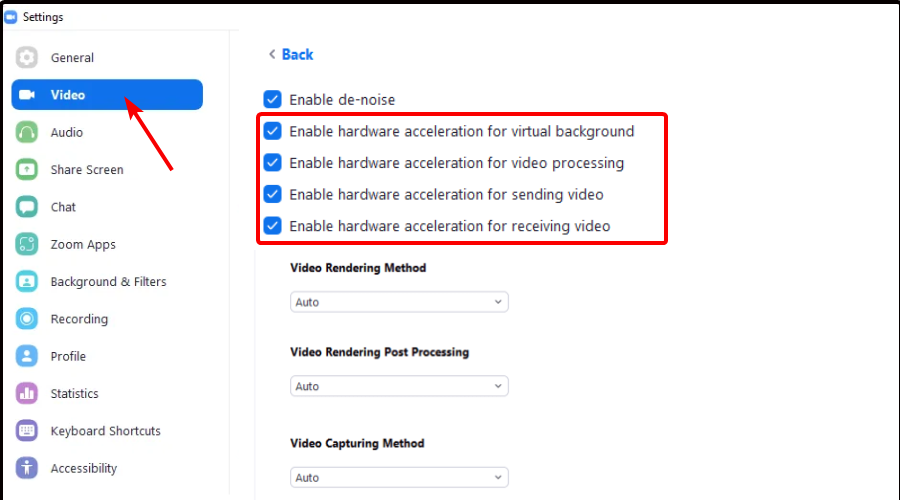
Og det er sådan, du effektivt administrerer Zooms høje CPU-forbrug på din browser. Skulle du støde på andre relaterede problemer som f.eks Zoomvideo virker ikke, se vores omfattende guide for hurtige løsninger.
Fortæl os om eventuelle yderligere tanker, du måtte have om dette emne i kommentarfeltet nedenfor.
 Har du stadig problemer?Løs dem med dette værktøj:
Har du stadig problemer?Løs dem med dette værktøj:
- Download dette PC-reparationsværktøj bedømt Great på TrustPilot.com (download starter på denne side).
- Klik Start scanning for at finde Windows-problemer, der kan forårsage pc-problemer.
- Klik Reparer alle for at løse problemer med patenterede teknologier (Eksklusiv rabat til vores læsere).
Restoro er blevet downloadet af 0 læsere i denne måned.


